Быстрое переключение между листами в Excel
Разное / / November 28, 2021
Если вы часто используете Microsoft Excel, вы могли заметить, что переключаться между разными листами в Excel довольно сложно. Иногда переключение между несколькими листами кажется простым. Самый распространенный метод переключения вкладок - щелкать по каждой вкладке. Однако когда дело доходит до управления большим количеством листов в одном Excel, это очень утомительная задача. Поэтому знание сочетаний клавиш и сочетаний клавиш будет очень полезно. И эти ярлыки могут быть полезны для повышения вашей производительности. Давайте обсудим методы, с помощью которых вы можете легко переключаться между разными листами в одном Excel.

Использование сочетаний клавиш не заставит вас лениться, но повысит вашу продуктивность и сэкономит много времени, которое вы можете потратить на другую работу. Иногда ваш тачпад или мышь перестала работать и в этой ситуации очень удобны сочетания клавиш. Следовательно, Ярлыки Excel являются наиболее полезными способами ускорить рабочий процесс.
СОДЕРЖАНИЕ
- Быстрое переключение между листами в Excel
- Метод 1: горячие клавиши для переключения между листами в Excel
- Метод 2: перейдите к команде, чтобы перемещаться по листам Excel
- Метод 3: переходите к другому листу с помощью Ctrl + левая клавиша
Быстрое переключение между листами в Excel
Метод 1: горячие клавиши для переключения между листами в Excel
Ctrl + PgUp (страница вверх) - перемещение на один лист влево.
Если вы хотите переместиться влево:
1. Нажмите и удерживайте клавишу Ctrl на клавиатуре.
2. Нажмите и отпустите клавишу PgUp на клавиатуре.
3. Чтобы переместить другой лист влево, нажмите и отпустите клавишу PgUp еще раз.
Ctrl + PgDn (страница вниз) - перемещение на один лист вправо.
Когда хочешь вправо:
1. Нажмите и удерживайте клавишу Ctrl на клавиатуре.
2. Нажмите и отпустите клавишу PgDn на клавиатуре.
3. Чтобы перейти на другой лист вправо, нажмите и отпустите клавишу PgDn второй раз.
Читайте также:Что такое файл XLSX и как открыть файл XLSX?
Метод 2: перейдите к команде, чтобы перемещаться по листам Excel
Если у вас есть лист Excel с большим количеством данных, команда «Перейти» может помочь вам перейти к разным ячейкам. Это бесполезно для рабочих листов, содержащих очень мало данных. Поэтому рекомендуется использовать эту команду только в том случае, если у вас есть файл Excel с большим объемом данных.
Шаг 1. Перейдите к Редактировать пункт меню.
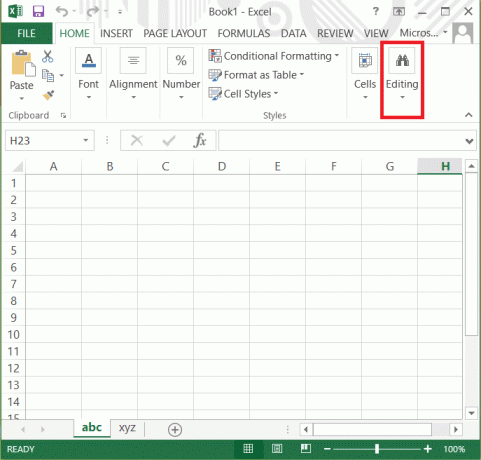
Шаг 2: нажмите на Найти и выбрать вариант, затем выберите «Перейти к" Вариант.
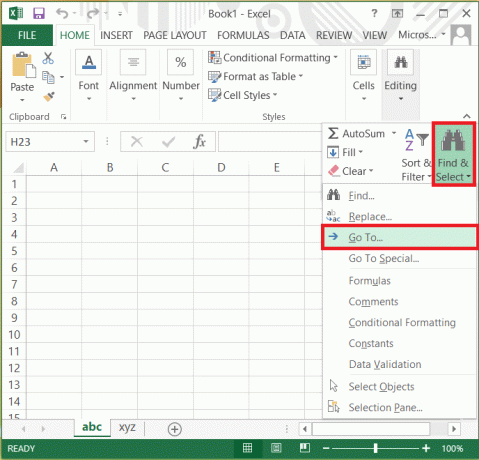
Шаг 3: здесь введите ссылку куда вы хотите перейти: «Имя_листа + восклицательный знак + ссылка на ячейку».
Примечание. Например, если есть Лист 1, Лист 2 и Лист 3, тогда в ссылке вам нужно ввести имя листа, на который вы хотите перейти, а затем ссылку на ячейку. Поэтому, если вам нужно перейти к листу 3, введите Лист3! A1 где A1 - ссылка на ячейку на листе 3.
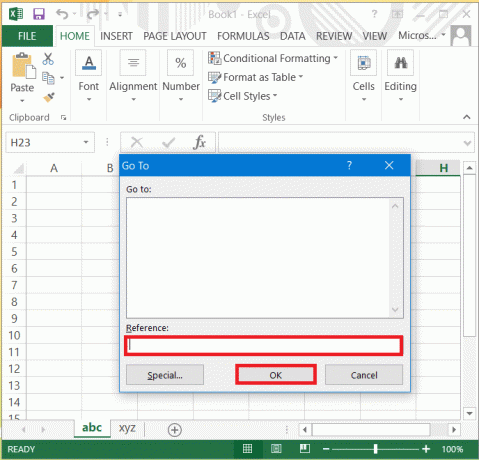
Шаг 4: Теперь нажмите Ok или нажмите Клавиша ввода в клавиатуре.
Метод 3: переходите к другому листу с помощью Ctrl + левая клавиша
С помощью этого метода вы получите диалоговое окно со всеми доступными листами в вашем Excel, чтобы переключаться между ними. Здесь вы можете легко выбрать рабочий лист, над которым хотите работать. Это еще один метод, который вы можете выбрать для переключения между доступными листами в текущем файле Excel.
Есть несколько других сочетаний клавиш Excel, которые помогут вам выполнять свои задачи в Excel самым простым и быстрым способом.
CTRL +; При этом вы можете ввести текущую дату в активную ячейку.
CTRL + A Он выберет весь рабочий лист
ALT + F1 Он создаст диаграмму данных в текущем диапазоне
SHIFT + F3 При нажатии на этот ярлык откроется диалоговое окно «Вставить функцию».
SHIFT + F11 Он вставит новый рабочий лист
CTRL + HOME Вы можете перейти к началу листа
CTRL + ПРОБЕЛ Он выберет весь столбец на листе
SHIFT + ПРОБЕЛ С его помощью вы можете выбрать всю строку на листе.
Стоит ли использовать сочетания клавиш для работы в Excel?
Читайте также: Исправить Excel ожидает, пока другое приложение выполнит действие OLE
Вы хотите, чтобы листы прокручивались и щелкали по ним в течение всего дня, или вы хотите, чтобы работа выполнялась быстро и проводилось время с коллегами и коллегами? Если вы хотите, чтобы ваши дела выполнялись быстрее, ярлыки Excel - лучший способ сделать это. В Excel есть множество других ярлыков, доступных для различных задач, и если вы запомните их все, это сделает вас супергероем в Excel. Однако вы можете запомнить только ярлыки, которые вы часто используете в своей работе, поскольку они помогут вам быстрее выполнять повседневные задачи.



